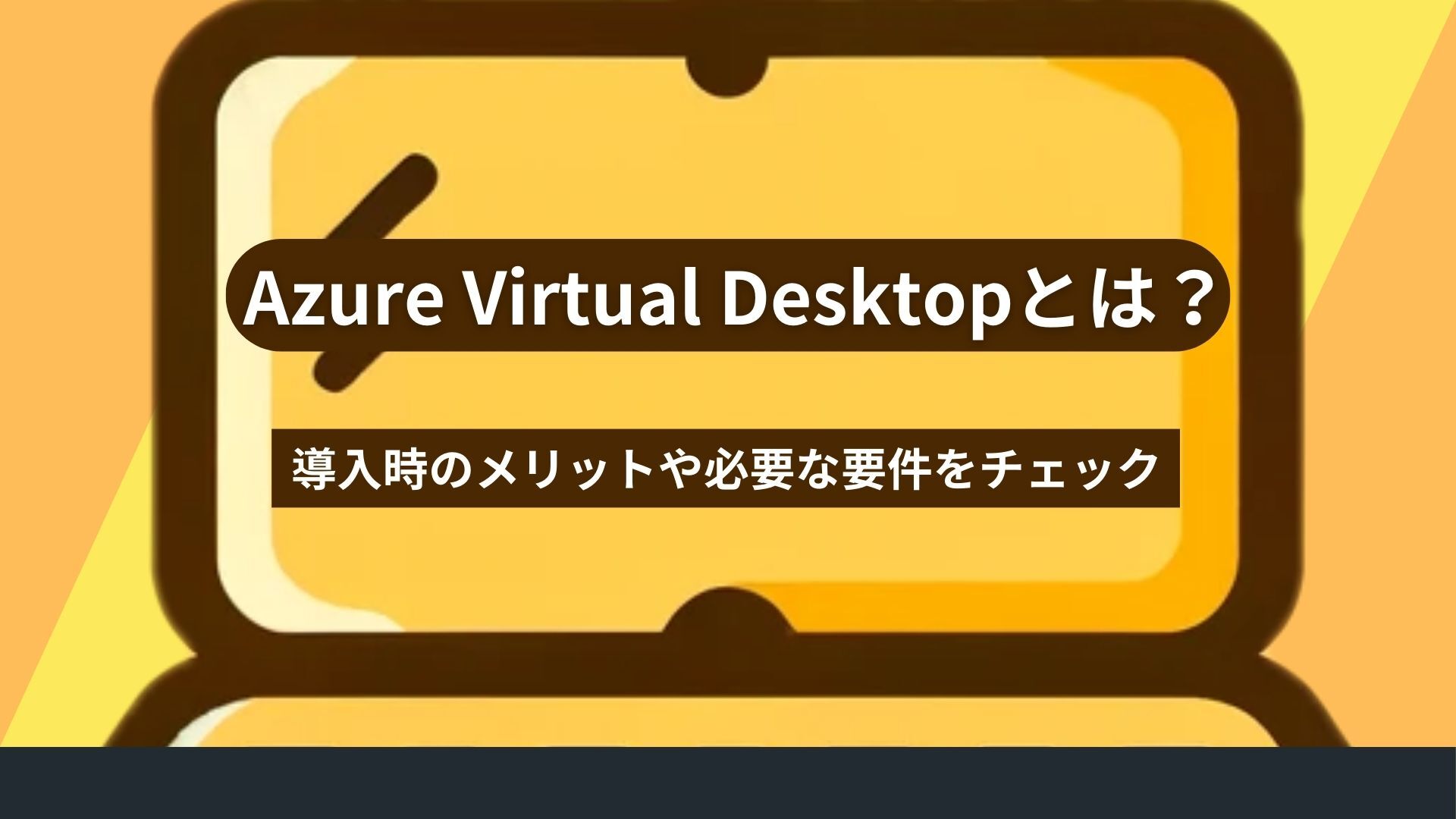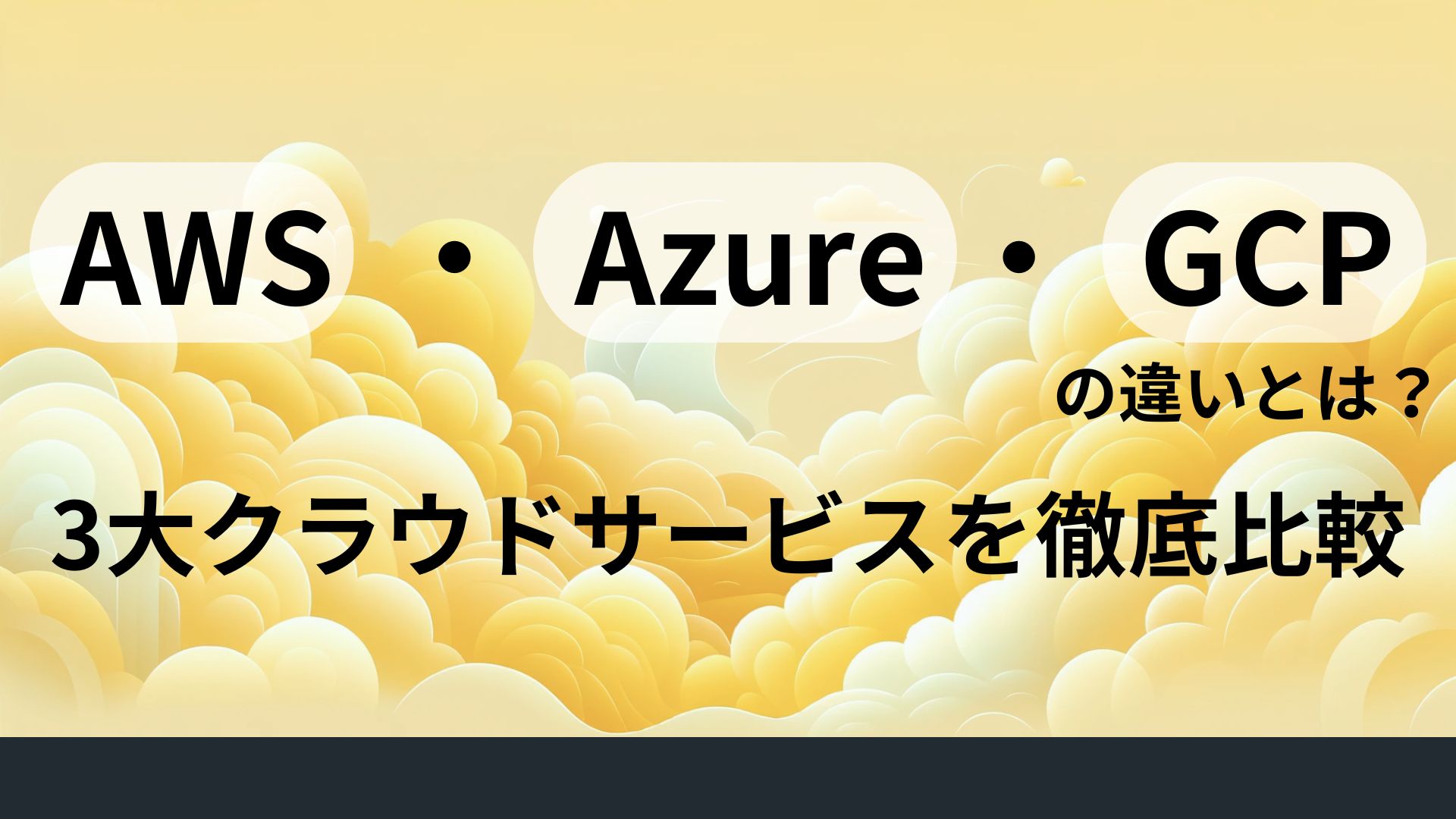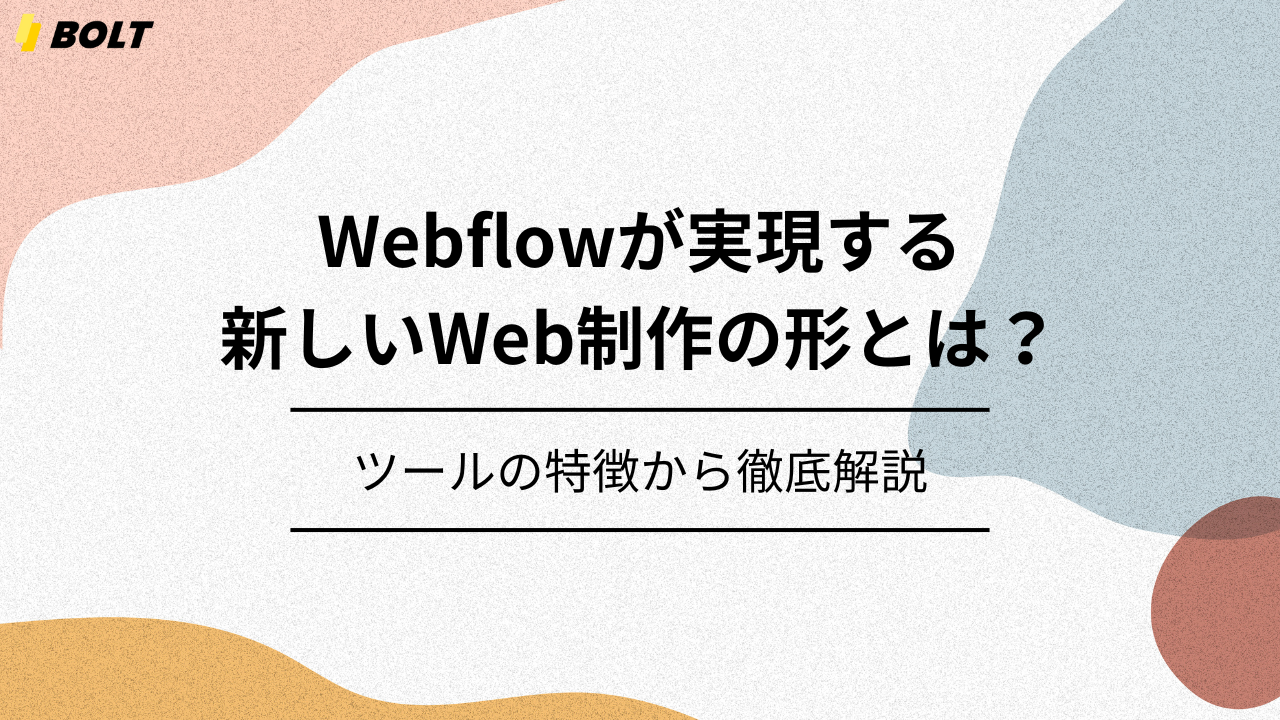「Azure Virtual Desktopって?」「採用時の利点やコスト感は?」と考える方もいらっしゃるでしょう。リモートワークの重要性が高まっている現代において、初期費用の高さや技術面、セキュリティ面などに課題を感じている企業が増えています。
また、海外拠点とコラボレーションして業務をする上で、どのように作業環境を共有するか頭を悩ませる方も少なくありません。
安心・安全にリモートワーク環境を整えたい場合は、Microsoft社のAzure Virtual Desktopがおすすめです。本記事では、Azure Virtual Desktopに概要や導入するメリットを詳しく解説します。
デスクトップ仮想化によるリモートワーク環境の構築に興味のある方は、ご覧ください。
Azure Virtual Desktopとは?
Azure Virtual Desktop(アジュール・ヴァーチャル・デスクトップ/以下、AVD)とは、Microsoft社が提供するWindows 10対応のデスクトップ仮想化サービスです。デスクトップ仮想化とは、外部サーバーを通じてクラウド上でOS・アプリ・データなどを保管して、外部端末から操作する技術を指します。
デスクトップ仮想化にはさまざまな方式がありますが、AVDはクラウドタイプの方式(DaaS)に分類されるサービスです。Microsoft社がサーバーの管理を行うため、自社でサーバーを管理する手間や費用がかからないのが魅力となっています。
Azure Virtual Desktopの利用例
AVDの利用例には、国内リモートワークでの活用があります。感染症や地震などの災害によってリモートワークの注目度が高まっているなかで、AVDを活用したデスクトップ環境を整備している企業も少なくありません。
以下では、具体的な利用例を解説します。
リモートワークのサポート
AVDは、リモートワークの環境を整えるのに役立ちます。どこにいても各端末を持つ利用者が共通のデスクトップ環境にアクセス可能なため、従業員のリモート環境での業務が可能です。
Microsoftのクラウドサーバーだけでなく、オンプレミス環境にあるデータにもアクセスできます。セキュリティ面に関しても、多要素認証や条件付きアクセスポリシー機能による高度な対策が可能です。
さらに、マルチモニターやカメラ、プリンターとの連携がしやすいのも魅力です。Web会議を頻繁に行う企業でも、既存のデバイスを使って問題なくリモートワークができます。
グローバルな端末管理
AVDは、海外拠点から国内と同じ環境で作業をするのにも役立ちます。クラウドサービスにおいて重要なのが、いかに強固なネットワークを構築できているかです。Azureは60箇所以上のデータセンターがあり、140ヶ国で利用できる体制を整えています。
データセンターからクラウドまでは最高100Gbpsで通信可能です。場所や人口密度に関わらず、クラウド・オンプレミス双方に高速でアクセスできて、快適な作業空間を実現できます。
AVD 導入メリット
AVDを採用するメリットとしては、経費削減や既存製品の活用などがあげられます。具体的なメリットは、次の3つです。
- コスト削減
- 既存のMicrosoft製品ライセンス活用
- データ漏洩リスクの低減
リモートワーク環境の整備に向けた経費を削減したい企業や、既にMicrosoft社製品を使っている方などに、AVDはとても魅力的なサービスといえます。
また、データ漏洩対策に苦慮している企業にもおすすめです。以下の項目では、採用時の3つのメリットを紹介します。
コスト削減
コストをかけずにデスクトップ仮想化環境を構築できるのは大きな利点です。デスクトップ仮想化環境を整えるためには、利用環境にあわせたサーバーを購入しなければなりません。
また、デスクトップ仮想化ツールを購入したり、社内ネットワークを強化したりする必要もあります。さらに、サーバーのOSアップデートやアプリインストールなど保守管理も必要です。
しかし、AVDであれば自社でサーバーを用意する必要がありません。また、サーバーの保守管理もMicrosoftが行ってくれます。初期費用や管理コストなどが抑えられるのは、AVDを採用する利点です。
既存のMicrosoft製品ライセンス活用
既存のMicrosoft製品ライセンスを活用できます。通常のVDIサービスの場合、別途Office365や他の製品ライセンスを取得(購入)しなければなりません。
しかし、AVDはMicrosoft社のサービスということもあり、同社製品と相性がよくライセンスもそのまま活用できるのです。もちろん、一部機能が制限されるといったトラブルもありません。今使っている製品をそのままAVDで使えるのも、取り入れるうえでの大きなメリットです。
データ漏洩リスクの低減
デスクトップ仮想化のメリットとして、データ漏洩リスクの低減があげられます。通常の作業環境では端末側にデータが保管されるので、PCを紛失すると全データが漏洩する恐れがあります。
また、端末に不正アクセスされた場合にも、同様にデータ漏洩のリスクがあるでしょう。AVDの場合は、オンプレミスサーバーやAzureクラウド上にデータが保管されるので、端末がどんな状態になったとしてもデータ漏洩・紛失のリスクは低く抑えられます。
Azure Virtual Desktop を利用するために必要な基本要件
Azure Virtual Desktopには、各種ライセンスの取得が必要な要件です。具体的には、以下の基本要件を揃える必要があります。
- Microsoftライセンス
- Microsoft Azure サブスクリプション
- コンピューティングリソース
- サポートされているリモートデスクトップクライアント
- サポートされている OSイメージ
まずはMicrosoftライセンスの取得と、Microsoft Azure サブスクリプションへの加入を行います。そして、コンピューティングリソースやリモートデスクトップクライアント端末、OSイメージを準備しましょう。
続いて、それぞれがどういったものかを詳しく解説しますので、これからAVDを取り入れる企業はぜひ参考にしてください。
Microsoftライセンス
Microsoftライセンスは必ず必要になります。Microsoftライセンスとは「Windows 10」「Windows 11」などのことです。具体的には、以下のライセンスにはAVDコントロールプレーンの利用権が含まれています。
| ライセンス・エディション | 費用 |
| Windows 10 Enterprise E3 | 760円 |
| Windows 10 Enterprise E5 | 1,200円 |
| Windows 10 Enterprise E3(VDA) | 1,430円 |
| Microsoft 365 Business Premium | 2,750円 |
| Microsoft 365 E3 | 4,500円 |
| Microsoft 365 E5 | 7,130円 |
※「Microsoft 365 A3/A5/Student Use Benefits」「Windows 10 Education A3/A5」等も対象です。
参考:
https://www.softbank.jp/biz/services/others/windows10/
https://www.microsoft.com/ja-jp/microsoft-365/business/compare-all-microsoft-365-business-products
https://www.microsoft.com/ja-jp/microsoft-365/enterprise/microsoft365-plans-and-pricing
なお、Office365にはAVDコントロールプレーンの利用権は含まれていません。またMicrosoft 365の「Apps for enterprise」はWindows 10 Enterpriseが含まれていないため、AVDコントロールプレーンの利用権もなしとなっています。
ライセンスやエディションごとにいくらかかるかが細かく違うので、事前に確認しましょう。
Microsoft Azure サブスクリプション
Microsoftライセンスを取得しただけでは、Azureを利用できません。Azureクラウドサービスの利用プランに加入して、機能を活用できます。Azureのサブスクリプションプランは、以下4つの形態に分かれています。
- CSP(Cloud Solution Provider):法人向け(代理店経由で契約)
- オープンライセンス:法人向け(プリペイド方式)
- EA( Enterprise Agreement ):3年契約のプラン
- MOSP( Microsoft Online Subscription Program ):法人・個人問わず利用可能
なお、Azureサブスクリプションは利用した分だけ料金を支払う「従量課金制」となっています。Microsoft料金計算ツールでは、AVDの料金シミュレーションを確認することが可能です。
検索窓に「virtual desktop」と入力し「Azure Virtual Desktop」を選択・追加して、料金シミュレーションをしてみましょう。
コンピューティングリソース
状況に応じて、オンプレミスのコンピューティングリソースを確保する必要もあります。AVDは、オンプレミス環境とクラウドサーバーをハイブリッドで利用できるサービスです。オンプレミス環境を整えると、AVDの強みを最大限活かせます。
なお、オンプレミス環境とクラウドどちらも同一アカウントで利用したい場合は、Azure AD Connectを活用します。Azure ADはシングルサインオンや IDを一括管理できるツールです。この一元管理ツールをオンプレミス・クラウドどちらでも使えるようにするのが「Azure AD Connect」となっています。
コンピューティングリソースの確保とともに、このAzure ADに関する設定も進めておきましょう。
サポートされているリモートデスクトップクライアント
リモートデスクトップクライアントとは、いわゆる利用環境のことです。AVDは、以下のリモートデスクトップクライアントに対応しています。
- Windows デスクトップ
- Windows用Azure Virtual Desktopストアアプリ
- Web
- macOS
- iOS/iPadOS
- Android/Chrome OS
- Windowsリモートデスクトップ アプリ
参考:Microsoft『Azure Virtual Desktop のリモート デスクトップ クライアント』
デスクトップ版だけでなく、iOSやiPadOS、Andoroid端末などからでもアクセス可能となっています。在宅勤務であればPCでの作業がおすすめですが、外出先から簡単にデータを参照したいというニーズがあれば、タブレット・スマホなどから閲覧できるような体制を整えましょう。
サポートされている OSイメージ
Azure Virtual Desktopを取り入れる際は、対応しているOSも必ず確認してください。現在使用している環境と同じOSを利用できるのであれば、移行作業もスムーズに進むはずです。Azure Virtual Desktopは、以下のOSイメージに対応しています。
- Windows 10 Enterprise バージョン 1809 以降
- Windows 7 Enterprise
- Windows 11 Enterprise マルチセッション
- Windows 11 Enterprise
- Windows Server 2012 R2
- Windows Server 2016
- Windows Server 2019
- Windows Server 2022
基本的には最新のOSを使用するのがおすすめです。しかし、使用するツールによっては古いバージョンのWindowsが必要になるケースもあるでしょう。AVDはWindows7やWindows Server 2012などに対応しているので、古いツールでも問題なく利用できます。
Azure Virtual Desktopの主要な構成要素と責任範囲
Azure Virtual Desktopを利用するうえで「どういった項目を自分で設定・管理できるの?」と疑問に感じる方もいるでしょう。まずAVDの構成要素および管理できる項目は、以下の2つに分類できます。
- Microsoftが管理する要素
- エンドユーザーが管理する要素
上記のように、Microsoft側が管理する要素と、エンドユーザー側が管理する要素に分類できます。それぞれの主な構成要因と責任範囲について、以下で確認していきましょう。
Microsoft の管理下
Microsoft側が管理するのは、Azure Virtual Desktopのうち以下の要素です。
- Webクライアント
- 診断
- 管理
- ブローカー(接続管理)
- 負担分散
- ゲートウェイ
Microsoft側が主に行っているのは、サーバーメンテナンスやクラウドサービスの管理などです。アカウントの管理やトラブルの対応、接続管理、負担分散によるサービスの安定化などを担っています。
エンドユーザーの管理下
エンドユーザー側が管理するのは、主に「デスクトップやリモートアプリ」と「管理とポリシー」に分けられます。大まかに分類すると、作業に関する部分(デスクトップやリモートアプリ)と、セキュリティに関する部分(管理とポリシー)です。
以下では、それぞれどういった内容を管理できるのかについて解説します。
デスクトップやリモートアプリ
デスクトップやリモートアプリには、以下の3つが含まれます。
- デスクトップ
- アプリ
- イメージ
デスクトップについては共有・プールされているデスクトップを提供したり、特定のユーザーに対して個人用デスクトップを提供したりすることが可能です。
アプリについては、公開したアプリに個別アクセスできるようにしたり、アプリグループを作成したりすることが可能です。そしてイメージについては、アプリグループのセッションホストを構成する際に、任意のものを選択できます。
管理とポリシー
管理とポリシーでは、以下の内容を管理することが可能です。
- プロファイル管理
- サイズ変更と拡大縮小
- ネットワーク ポリシー
まずプロファイル設定では、ユーザープロファイル(設定)をコンテナ化して、高速かつ安定したサービスを実現できます。サイズ変更と拡大縮小は、セッションホストVMのサイズに関する設定です。セッションプールの負荷分散の深さや幅を指定できます。
ネットワークポリシーは、サービスにアクセスするためのネットワーク トポロジを定義する項目です。そしてユーザー管理とIDは、Microsoft Entra ID とロールベースのアクセス制御を活用した機能で、AD DS を Microsoft Entra IDを同期させてアクセス権限に関する設定ができます。
AVD の料金
AVDの料金は、以下の要素によって変動します。
- ユーザー数
- プールタイプ(シングル・マルチ)
- 仮想マシンスペック
- ディスク(HDD・SSD)
- その他のオプション(オンプレミス接続等)
高スペックマシンを大人数で利用するのであれば、利用料金は上がっていきます。逆に、初期費用を抑えて試してみたいのであれば低スペック・少人数での利用がおすすめです。なお、前述したMicrosoft料金計算ツールで利用料金について計算できますので、ぜひご活用ください。
まとめ
Azure Virtual Desktopは、リモート作業環境を構築するのにとても便利なツールです。Microsoft社ならではの安定度や通信速度、カスタマイズ性の高さが魅力となっています。
また、カメラやマイクなどとの連携もスムーズで、今まで通りの使用感で仮想デスクトップ環境でのリモートワークに移行できる点も魅力です。
利用料金やサブスクリプションの形式に関してはかなり細かく決まっているため、必ず料金計算ツールで確認したうえで、予算内で利用できるようにしましょう。